إعداد عميل VPN ل GreenBow IPsec واستخدامه للاتصال بموجهات RV160 و RV260
الهدف
الهدف من هذا المستند هو إعداد عميل VPN ل GreenBow IPsec واستخدامه للاتصال بموجهات RV160 و RV260.
المقدمة
يسمح اتصال الشبكة الخاصة الظاهرية (VPN) للمستخدمين بالوصول إلى البيانات وإرسالها واستقبالها من شبكة خاصة من خلال الانتقال عبر شبكة عامة أو مشتركة مثل الإنترنت ولكن مع الاستمرار في ضمان وجود اتصال آمن ببنية تحتية لشبكة ضمنية لحماية الشبكة الخاصة ومواردها.
تؤسس نفق الشبكة الخاصة الظاهرية (VPN) شبكة خاصة يمكنها إرسال البيانات بشكل آمن باستخدام التشفير والمصادقة. تستخدم مكاتب الشركات غالبا اتصال الشبكة الخاصة الظاهرية (VPN) نظرا لأنه من المفيد والضروري على حد سواء للسماح لموظفيها بالوصول إلى شبكتهم الخاصة حتى إذا كانوا خارج المكتب.
تسمح الشبكة الخاصة الظاهرية (VPN) للمضيف البعيد أو العميل بالعمل كما لو كان موجودا على الشبكة المحلية نفسها. يدعم الموجه RV160 ما يصل إلى 10 أنفاق للشبكة الخاصة الظاهرية (VPN)، كما يدعم الموجه RV260 ما يصل إلى 20 نفقا. يمكن إعداد اتصال VPN بين الموجه ونقطة نهاية بعد تكوين الموجه لاتصال الإنترنت. يعتمد عميل الشبكة الخاصة الظاهرية (VPN) اعتمادا كاملا على إعدادات موجه الشبكة الخاصة الظاهرية (VPN) حتى يتمكن من إنشاء اتصال. يجب أن تتطابق الإعدادات تماما أو يتعذر الاتصال بها.
عميل GreenBow VPN هو تطبيق عميل VPN من جهة خارجية يجعل من الممكن للجهاز المضيف تكوين اتصال آمن لنفق IPsec من العميل إلى الموقع باستخدام موجهات من السلسلة RV160 و RV260.
فوائد إستخدام اتصال شبكة VPN
يساعد إستخدام اتصال الشبكة الخاصة الظاهرية (VPN) على حماية بيانات الشبكة السرية ومواردها.
وهو يوفر سهولة الوصول وسهولة الوصول للعمال عن بعد أو موظفي الشركات لأنهم سيتمكنون من الوصول بسهولة إلى المكتب الرئيسي دون الحاجة إلى أن يكونوا حاضرين ماديا، ومع ذلك، من الحفاظ على أمن الشبكة الخاصة ومواردها.
يوفر الاتصال باستخدام اتصال الشبكة الخاصة الظاهرية (VPN) مستوى أعلى من الأمان مقارنة بأساليب الاتصال الأخرى عن بعد. خوارزمية تشفير متقدمة تجعل هذا ممكنا، لحماية الشبكة الخاصة من الوصول غير المصرح به.
المواقع الجغرافية الفعلية للمستخدمين محمية ولا تتعرض للشبكات العامة أو المشتركة مثل الإنترنت.
تسمح الشبكة الخاصة الظاهرية (VPN) بإضافة مستخدمين جدد أو مجموعة مستخدمين جدد دون الحاجة إلى مكونات إضافية أو تكوين معقد.
مخاطر إستخدام اتصال شبكة VPN
قد تكون هناك مخاطر أمان بسبب التكوين الخاطئ. نظرا لإمكانية تعقيد تصميم شبكة خاصة ظاهرية (VPN) وتنفيذها، فمن الضروري تكليف مهمة تكوين الاتصال بمحترف ذي معرفة وخبرة عاليتين للتأكد من عدم تعرض أمان الشبكة الخاصة للخطر.
قد يكون أقل موثوقية. نظرا لأن اتصال الشبكة الخاصة الظاهرية (VPN) يتطلب اتصالا بالإنترنت، فمن المهم أن يكون لديك موفر يتمتع بسمعة معهودة وموضوعة لتوفير خدمة إنترنت ممتازة وضمان أقل وقت ممكن إلى عدم حدوث وقت توقف عن العمل.
إذا حدثت حالة تكون فيها الحاجة إلى إضافة بنية أساسية جديدة أو مجموعة جديدة من التكوينات، فقد تنشأ مشاكل فنية بسبب عدم التوافق، خصوصا إذا كان يتضمن منتجات أو موردين مختلفين غير الذين تستخدمها بالفعل.
يمكن أن تحدث سرعات توصيل بطيئة. إذا كنت تستخدم عميل شبكة VPN يوفر خدمة VPN مجانية، فقد يكون من المتوقع أن يكون إتصالك بطيئا أيضا نظرا لأن هؤلاء الموفرين لا يجعلون سرعات الاتصال أولوية. في هذه المقالة، سنستخدم طرفا ثالثا مدفوعا له يجب ان يقضي على هذه المسألة.
المخطط الأساسي لشبكة العميل إلى الموقع
هذا هو التخطيط الأساسي للشبكة للإعداد. تم طمس عناوين IP الخاصة بشبكة WAN العامة جزئيا، أو أنها تعرض x بدلا من الأرقام الفعلية لحماية هذه الشبكة من الهجمات.
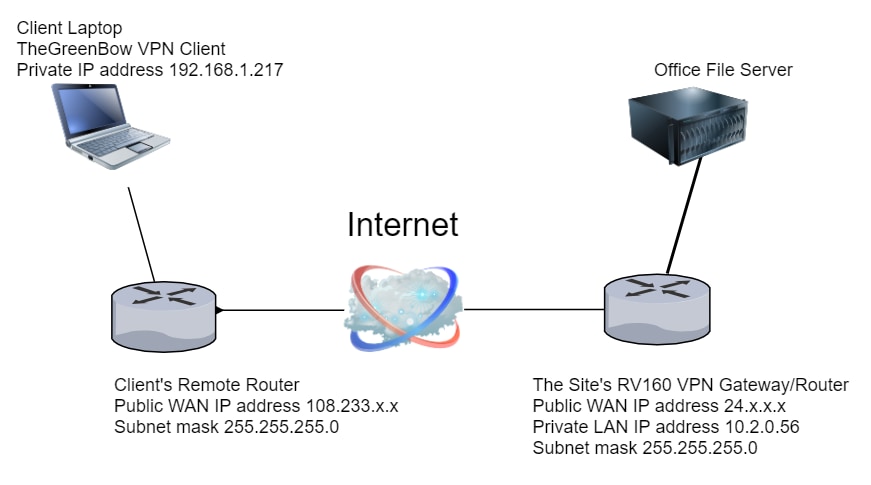
ستقوم هذه المقالة بالمرور عبر الخطوات اللازمة لتكوين الموجه RV160 أو RV260 في الموقع على النحو التالي:
- مجموعة مستخدمين — VPNUsers
- حسابات المستخدمين (مستخدم واحد أو أكثر) التي سيتم السماح لها بالوصول كعميل
- ملف تعريف IPsec — TheGreenBow
- ملف تعريف من عميل إلى موقع — عميل
- كما سيتم توضيح كيفية عرض حالة الشبكة الخاصة الظاهرية (VPN) في الموقع بمجرد اتصال العميل
ملاحظة: يمكنك إستخدام أي اسم لمجموعة المستخدمين وملف تعريف IPsec وملف تعريف العميل إلى الموقع. الاسماء المدرجة هي مجرد أمثلة.
كما توضح هذه المقالة الخطوات التي سيتخذها كل عميل لتكوين الشبكة الخاصة الظاهرية (VPN) من الطراز GreenBow على جهاز الكمبيوتر الخاص به:
- تنزيل برنامج عميل GreenBow VPN وإعداده
- تكوين إعدادات المرحلة 1 و 2 للعميل
- بدء اتصال VPN والتحقق منه كعميل
من الضروري أن يتطابق كل إعداد على الموجه في الموقع مع إعدادات العميل. إذا لم يؤد التكوين الخاص بك إلى اتصال VPN ناجح، فتحقق من جميع الإعدادات للتأكد من مطابقتها. المثال المبين في هذه المقالة هو مجرد طريقة واحدة لإعداد الاتصال.
جدول المحتويات
التكوين على الموجه RV160 أو RV260 في الموقع
إنشاء ملف تعريف من عميل إلى موقع
التكوين في موقع العميل
تحقق من الاتصال على RV160 أو RV260
التحقق من حالة الشبكة الخاصة الظاهرية (VPN) في الموقع
الأجهزة القابلة للتطبيق
- الطراز RV160
- الطراز RV260
إصدار البرامج
- 1.0.00.15
تكوين عميل VPN في الموقع على الموجه RV160 أو RV260
إنشاء مجموعة مستخدمين
ملاحظة هامة: الرجاء ترك حساب المسؤول الافتراضي في مجموعة الإدارة وإنشاء حساب مستخدم جديد ومجموعة مستخدمين ل GreenBow. إذا قمت بنقل حساب المسؤول الخاص بك إلى مجموعة مختلفة، فستمنع نفسك من تسجيل الدخول إلى الموجه.
الخطوة 1. قم بتسجيل الدخول إلى الأداة المساعدة المستندة إلى الويب للموجه.
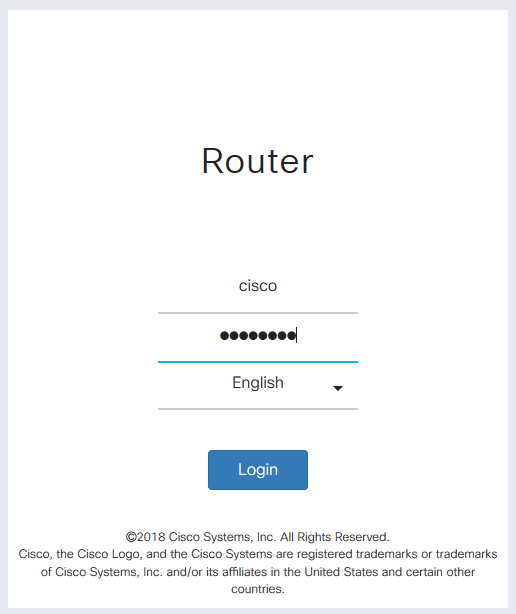
الخطوة 2. حدد تكوين النظام > مجموعات المستخدمين.
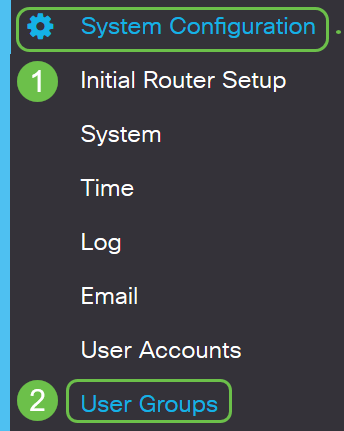
الخطوة 3. انقر فوق أيقونة زائد لإضافة مجموعة مستخدمين.
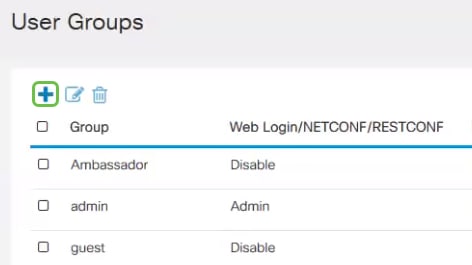
الخطوة 4. في قسم نظرة عامة، أدخل اسم المجموعة في حقل اسم المجموعة.
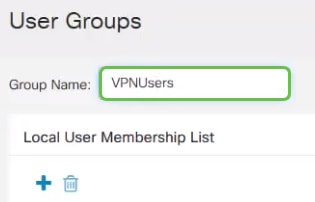
الخطوة 5. تحت قائمة عضوية المستخدم المحلي، انقر فوق أيقونة زائد وحدد المستخدم من القائمة المنسدلة. إذا كنت تريد إضافة المزيد، اضغط على أيقونة زائد مرة أخرى وحدد عضوا آخر ليتم إضافته. يمكن أن يكون الأعضاء جزءا من مجموعة واحدة فقط. إذا لم يكن لديك كافة المستخدمين الذين تم إدخالهم بالفعل، يمكنك إضافة المزيد في قسم إنشاء حساب مستخدم.
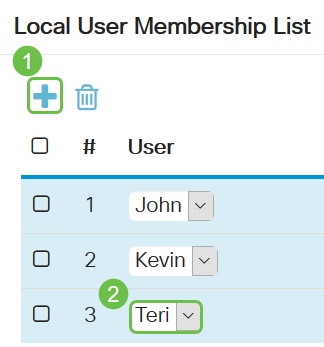
الخطوة 6. تحت الخدمات، أختر إذنا ليتم منحه للمستخدمين في المجموعة. الخيارات هي:
- معطل — يعني هذا الخيار أن أعضاء المجموعة غير مسموح لهم بالوصول إلى الأداة المساعدة المستندة إلى الويب من خلال متصفح.
- READONLY — يعني هذا الخيار أن أعضاء المجموعة يمكنهم فقط قراءة حالة النظام بعد تسجيل الدخول. لا يمكنهم تحرير أي من الإعدادات.
- Admin — يمنح هذا الخيار أعضاء المجموعة امتيازات القراءة والكتابة، ويكون قادرا على تكوين حالة النظام.

الخطوة 7. انقر فوق رمز الإضافة لإضافة شبكة خاصة ظاهرية (VPN) موجودة من عميل إلى موقع. إذا لم تكن قد انتهيت من تكوين هذا، فيمكنك العثور على معلومات في هذه المقالة ضمن القسم إنشاء ملف تعريف من عميل إلى موقع.
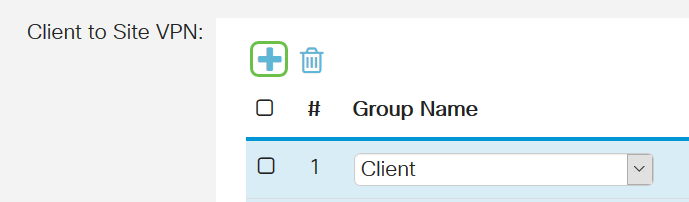
الخطوة 8. طقطقة يطبق.
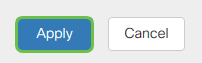
الخطوة 9. طقطقة حفظ.

الخطوة 10. انقر فوق تطبيق مرة أخرى لحفظ التكوين الجاري تشغيله في تكوين بدء التشغيل.
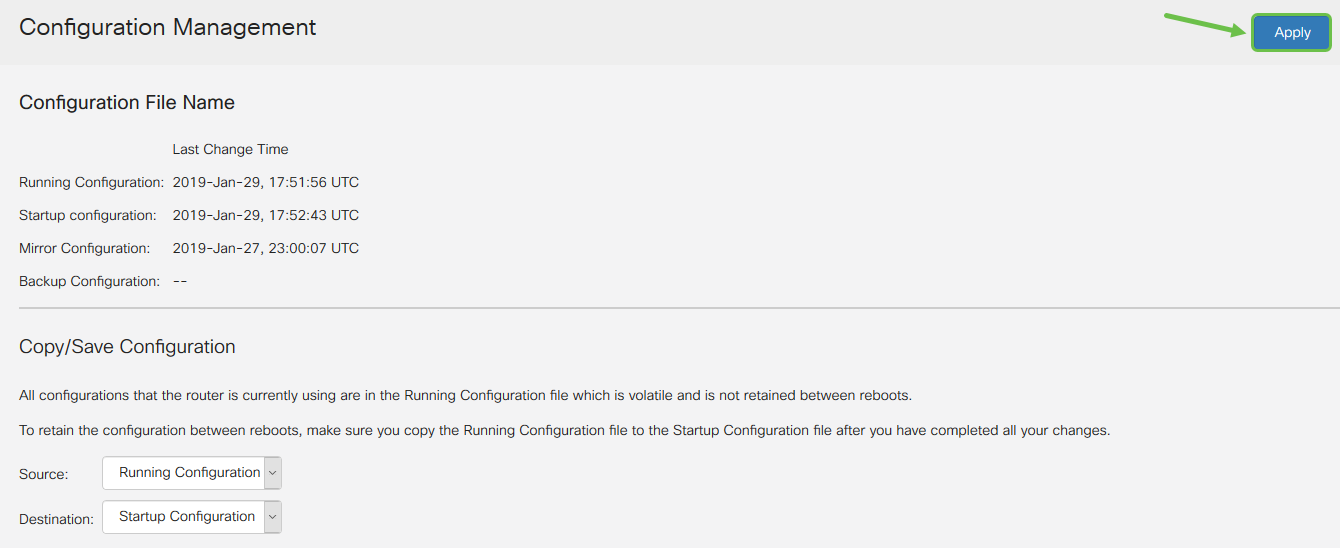
الخطوة 11. عند تلقي التأكيد، انقر فوق موافق.
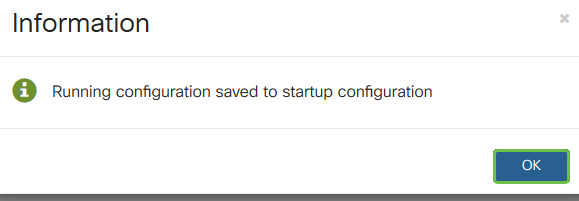
يجب عليك الآن إنشاء مجموعة مستخدمين بنجاح على الموجه من السلسلة RV160 أو RV260.
إنشاء حساب مستخدم
الخطوة 1. قم بتسجيل الدخول إلى الأداة المساعدة المستندة إلى الويب في الموجه واختر تكوين النظام > حسابات المستخدم.
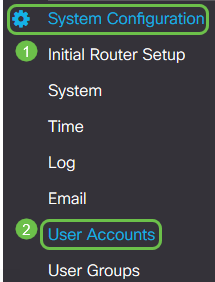
الخطوة 2. في منطقة المستخدمين المحليين، انقر فوق أيقونة إضافة.
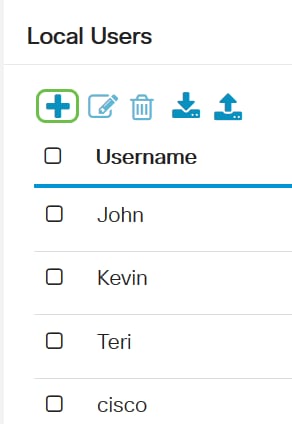
الخطوة 3. أدخل اسما للمستخدم في حقل اسم المستخدم وكلمة المرور والمجموعة التي تريد إضافة المستخدم إليها من القائمة المنسدلة. طقطقة يطبق.
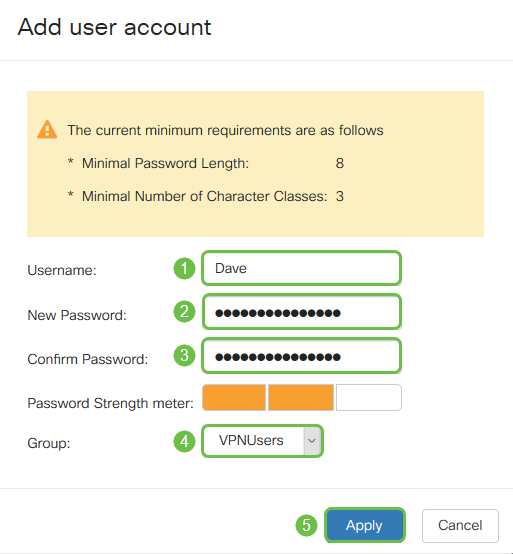
ملاحظة: عندما يقوم العميل بإعداد GreenBow Client على جهاز الكمبيوتر الخاص به، فإنه سيقوم بتسجيل الدخول بنفس اسم المستخدم وكلمة المرور.
الخطوة 4. طقطقة حفظ.

الخطوة 5. انقر فوق تطبيق مرة أخرى لحفظ التكوين الجاري تشغيله في تكوين بدء التشغيل.
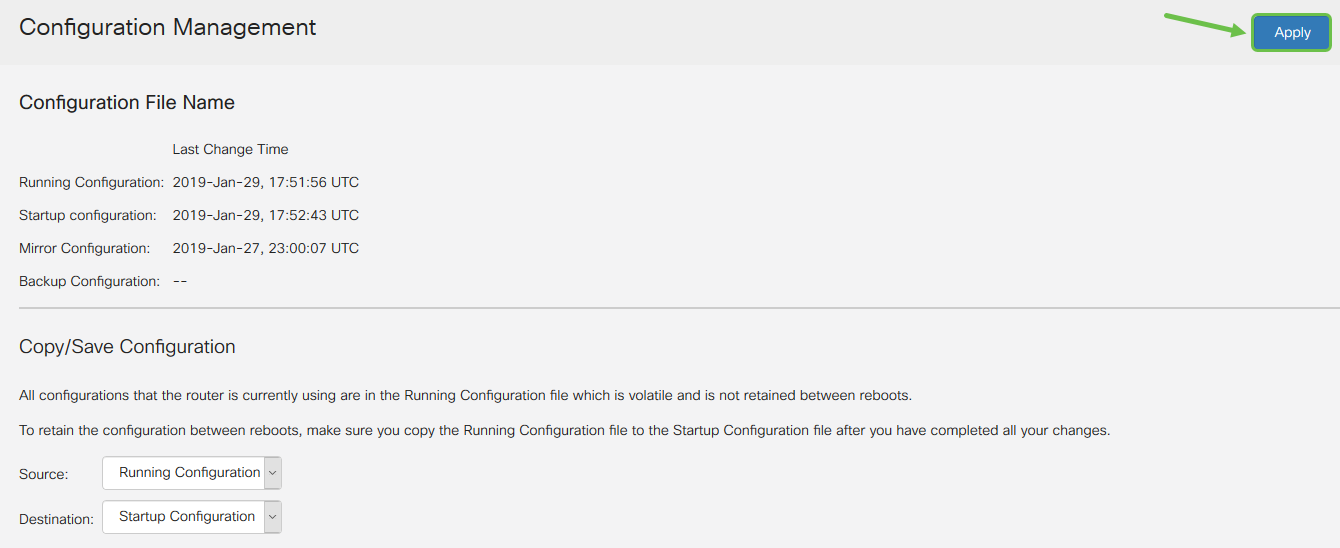
الخطوة 6. عند تلقي التأكيد، انقر فوق موافق.
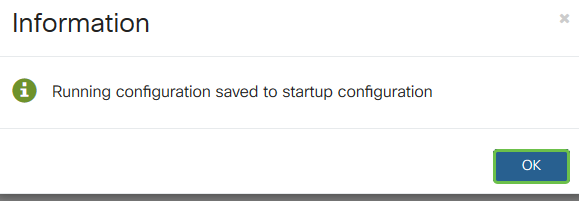
يجب عليك الآن إنشاء حساب مستخدم على الموجه RV160 أو RV260.
تكوين ملف تعريف IPsec
الخطوة 1. سجل الدخول إلى الأداة المساعدة المستندة إلى الويب من الموجه RV160 أو RV260 واختر VPN > IPSec VPN > توصيفات IPSec.
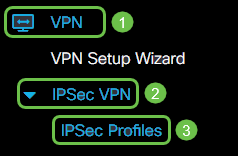
الخطوة 2. يبين جدول توصيفات IPSec التوصيفات الموجودة. انقر على أيقونة الجمع لإنشاء توصيف جديد.
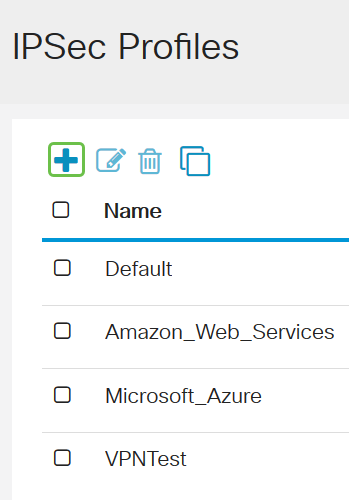
ملاحظة: Amazon_Web_Services، الافتراضي، و Microsoft_Azure هي ملفات التعريف الافتراضية.
الخطوة 3. قم بإنشاء اسم للتوصيف في حقل اسم التوصيف. يجب أن يحتوي اسم ملف التعريف على أحرف أبجدية رقمية فقط وعلامة سفلية (_) للحروف الخاصة.
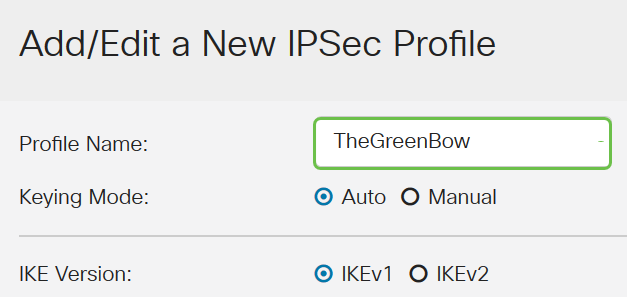
الخطوة 4. انقر على زر إختيار لتحديد طريقة تبادل المفاتيح التي سيستخدمها التوصيف للمصادقة. الخيارات هي:
- تلقائي — يتم تعيين معلمات النهج تلقائيا. يستخدم هذا الخيار سياسة Internet Key Exchange (IKE) لسلامة البيانات وتشفيرها لعمليات تبادل المفاتيح. في حالة إختيار هذا الخيار، يتم تمكين إعدادات التكوين ضمن منطقة معلمات النهج التلقائي.
- يدوي — يسمح هذا الخيار لك بتكوين المفاتيح يدويا لتشفير البيانات وسلامتها لنفق VPN. في حالة إختيار هذا الخيار، يتم تمكين إعدادات التكوين ضمن منطقة معلمات النهج اليدوي. وهذا غير مستخدم على نطاق واسع.
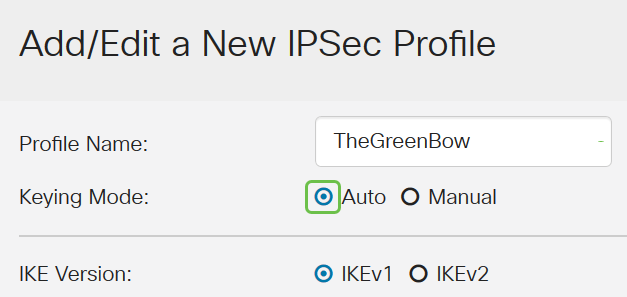
ملاحظة: لهذا المثال، تم إختيار تلقائي.
الخطوة 5. حدد إصدار IKE. تأكد من تحديد نفس الإصدار عند إعداد GreenBow على جانب العميل.
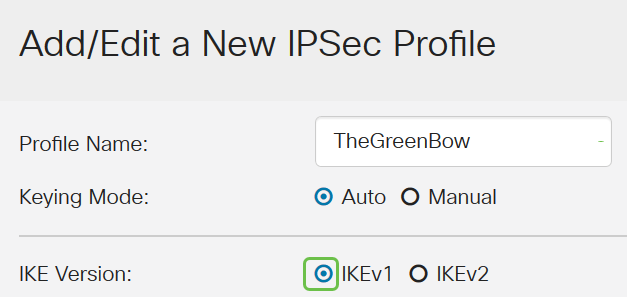
تكوين إعدادات المرحلة 1 و 2
الخطوة 1. في منطقة خيارات المرحلة الأولى، أختر مجموعة Diffie-Hellman (DH) المناسبة التي سيتم إستخدامها مع المفتاح في المرحلة 1 من القائمة المنسدلة لمجموعة DH. Diffie-Hellman هو بروتوكول تبادل مفاتيح مشفر يتم إستخدامه في الاتصال لتبادل مجموعات المفاتيح المشتركة مسبقا. يتم تحديد قوة الخوارزمية بواسطة وحدات بت. الخيارات هي:
- المجموعة 2-1024 بت — يقوم هذا الخيار بحساب المفتاح بشكل أبطأ، لكنه أكثر أمانا من المجموعة 1.
- المجموعة 5-1536 بت — يقوم هذا الخيار بحساب المفتاح ببطء، لكنه الأكثر أمانا.
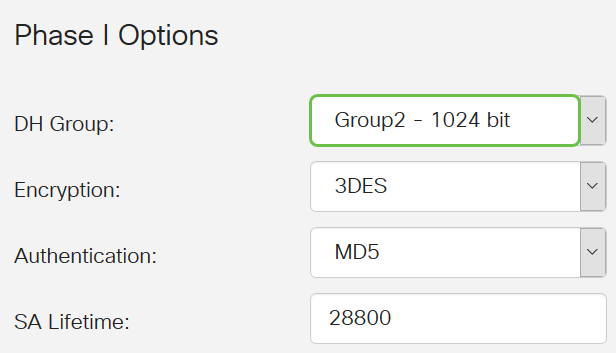
الخطوة 2. من القائمة المنسدلة التشفير، أختر طريقة تشفير لتشفير حمولة الأمان (ESP) وفك تشفيرها واقتران أمان الإنترنت وبروتوكول إدارة المفاتيح (ISAKMP). الخيارات هي:
- معيار 3DES — المعيار الثلاثي لتشفير البيانات. غير مستحسن. فقط استخدمه إذا كان مطلوبا للتوافق مع الإصدارات السابقة لأنه معرض لبعض هجمات "التصادم الكلي".
- الطراز AES-128 — يستخدم معيار التشفير المتقدم مفتاح إصدار 128 بت. معيار التشفير المتقدم (AES) هو خوارزمية تشفير تم تصميمها لتكون أكثر أمانا من DES. يستخدم معيار التشفير المتطور (AES) حجما أكبر للمفتاح مما يضمن أن النهج الوحيد المعروف لفك تشفير الرسالة هو أن يقوم الدخيل بتجريب كل مفتاح ممكن.
- AES-192 — يستخدم معيار التشفير المتقدم مفتاح 192-بت.
- الطراز AES-256 — يستخدم معيار التشفير المتقدم مفتاح إصدار 256 بت. هذا هو خيار التشفير الأكثر أمانا.
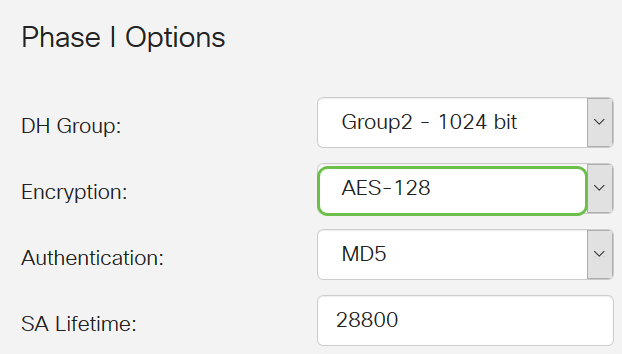
ملاحظة: AES هي الطريقة القياسية للتشفير عبر DES و 3DES لزيادة أدائه وأمنه. سيؤدي إطالة مفتاح AES إلى زيادة الأمان مع انخفاض الأداء.
الخطوة 3. من القائمة المنسدلة المصادقة، أختر أسلوب مصادقة يحدد كيفية مصادقة ESP و ISAKMP. الخيارات هي:
- MD5 — خوارزمية ملخص الرسالة تحتوي على قيمة تجزئة 128 بت.
- SHA-1 — تحتوي خوارزمية التجزئة الآمنة على قيمة تجزئة 160-بت.
- SHA2-256 — خوارزمية التجزئة الآمنة مع قيمة تجزئة 256-بت. هذه هي الخوارزمية الأكثر أمانا والتوصية.
ملاحظة: تأكد من أن كلا طرفي نفق VPN يستخدمان نفس طريقة المصادقة.

ملاحظة: MD5 و SHA كلاهما دوال تجزئة مشفرة. تأخذ قطعة من البيانات، تضغطها، وتنشئ مخرجات سداسية عشرية فريدة لا يمكن تكرارها عادة. في هذا المثال، يتم إختيار SHA1.
الخطوة 4. في حقل عمر SA، أدخل قيمة بين 120 و 86400. القيمة الافتراضية هي 28800. تخبرك مدة صلاحية SA (sec) مقدار الوقت، بالثواني، يكون IKE SA نشطا في هذه المرحلة. يتم التفاوض على اقتران أمان جديد (SA) قبل انتهاء صلاحية مدة البقاء لضمان أن وكيل خدمة (SA) جديد جاهز للاستخدام عند انتهاء صلاحية الملحق القديم. الافتراضي هو 28800 والنطاق هو من 120 إلى 86400. سنستخدم 28800 ثانية كمدة حياة SA الخاصة بنا للمرحلة الأولى.
ملاحظة: يوصى بأن تكون مدة البقاء للمساعد الخاص بك في المرحلة الأولى أطول من فترة بقائك على قيد الحياة للمرحلة الثانية. إذا جعلت المرحلة الأولى أقصر من المرحلة الثانية، ثم سيكون عليك إعادة التفاوض النفق ذهابا وإيابا بشكل متكرر مقارنة بنفق البيانات. إن نفق البيانات هو ما يحتاج إلى مزيد من الأمان ومن الأفضل أن تكون مدة البقاء في المرحلة الثانية أقصر من المرحلة الأولى.
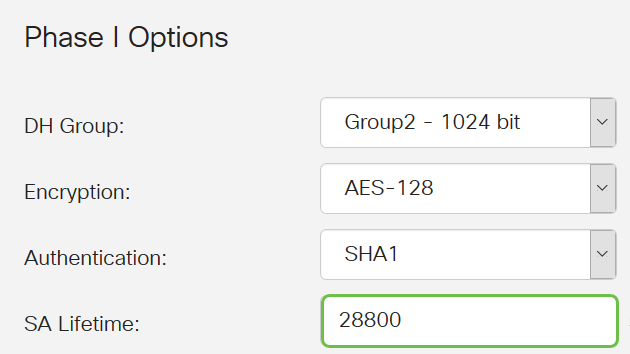
الخطوة 5. من القائمة المنسدلة تحديد البروتوكول في منطقة خيارات المرحلة الثانية، أختر نوع بروتوكول لتطبيقه على المرحلة الثانية من التفاوض. الخيارات هي:
- ESP — يعرف هذا الخيار أيضا باسم حمولة أمان التضمين. يغلف هذا الخيار البيانات المراد حمايتها. إذا تم إختيار هذا الخيار، فقم بالمتابعة إلى الخطوة 6 لاختيار طريقة تشفير.
- AH — يعرف هذا الخيار أيضا باسم رأس المصادقة (AH). وهو بروتوكول أمان يوفر مصادقة البيانات وخدمة إختيارية ضد إعادة التشغيل. يتم تضمين AH في مخطط بيانات IP المراد حمايته. إذا تم إختيار هذا الخيار، فقم بالتخطي إلى الخطوة 7.
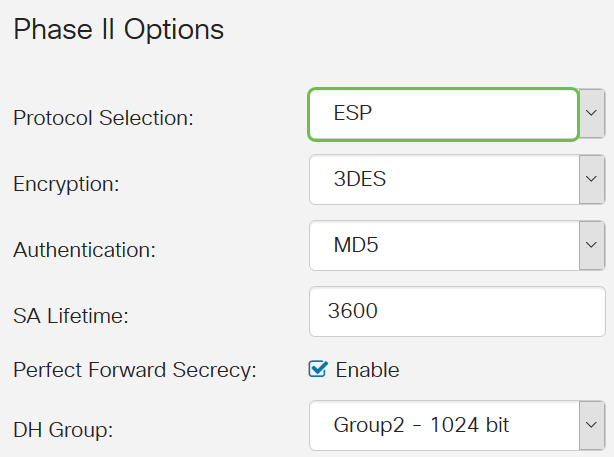
الخطوة 6. إذا تم إختيار ESP في الخطوة 6، فأختر تشفير. الخيارات هي:
- 3DES — المعيار الثلاثي لتشفير البيانات
- الطراز AES-128 — يستخدم معيار التشفير المتقدم مفتاح إصدار 128 بت.
- AES-192 — يستخدم معيار التشفير المتقدم مفتاح 192-بت.
- الطراز AES-256 — يستخدم معيار التشفير المتقدم مفتاح إصدار 256 بت.
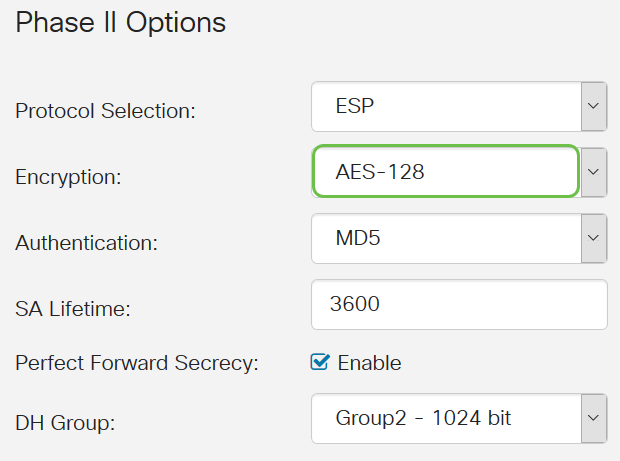
الخطوة 7. من القائمة المنسدلة المصادقة، أختر أسلوب مصادقة يحدد كيفية مصادقة ESP و ISAKMP. الخيارات هي:
- MD5 — خوارزمية ملخص الرسالة تحتوي على قيمة تجزئة 128 بت.
- SHA-1 — تحتوي خوارزمية التجزئة الآمنة على قيمة تجزئة 160-بت.
- SHA2-256 — خوارزمية التجزئة الآمنة مع قيمة تجزئة 256-بت.
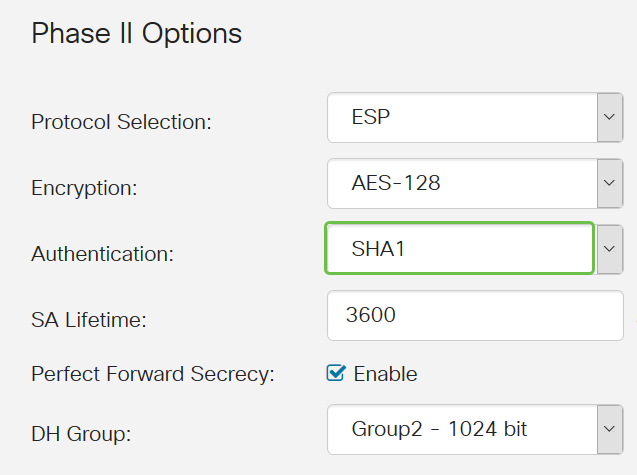
الخطوة 8. في حقل عمر SA، أدخل قيمة بين 120 و 28800. هذا هو طول المدة التي سيظل فيها IKE SA نشطا في هذه المرحلة. القيمة الافتراضية هي 3600.
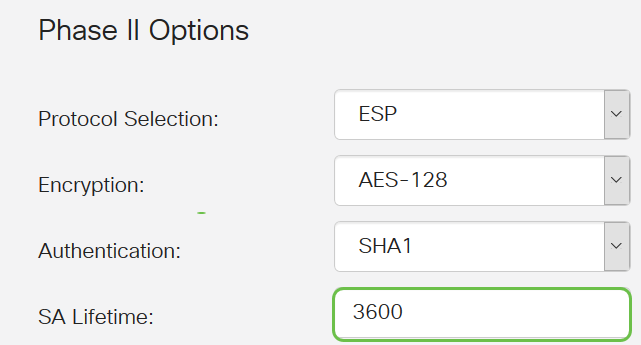
الخطوة 9. (إختياري) حدد خانة الاختيار enable Perfect Forward Secret لإنشاء مفتاح جديد لتشفير حركة مرور IPsec والمصادقة. يتم إستخدام سرية إعادة التوجيه المثالية لتحسين أمان الاتصالات المرسلة عبر الإنترنت باستخدام تشفير المفتاح العام. حدد المربع لتمكين هذه الميزة، أو قم بإلغاء تحديد المربع لتعطيل هذه الميزة. يوصى بهذه الميزة.

الخطوة 10. من القائمة المنسدلة لمجموعة DH، أختر مجموعة DH ليتم إستخدامها مع المفتاح في المرحلة 2. الخيارات هي:
- المجموعة 2-1024 بت — يقوم هذا الخيار بحساب المفتاح بشكل أسرع، لكنه أقل أمانا.
- المجموعة 5-1536 بت — يقوم هذا الخيار بحساب المفتاح ببطء، لكنه الأكثر أمانا.
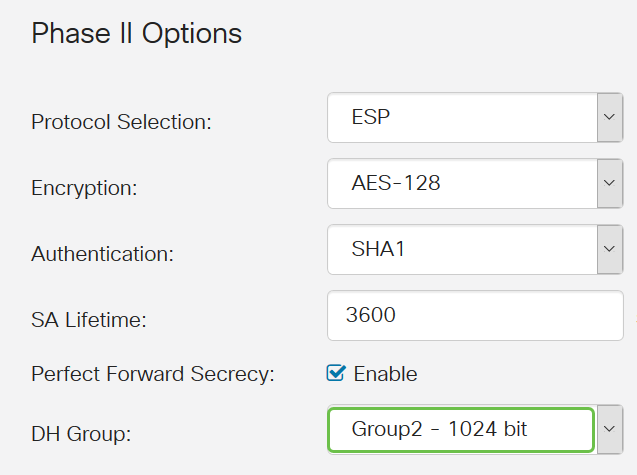
الخطوة 11. طقطقة يطبق.
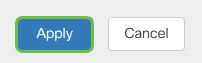
الخطوة 12. انقر فوق حفظ لحفظ التكوين بشكل دائم.

الخطوة 13. انقر فوق تطبيق مرة أخرى لحفظ التكوين الجاري تشغيله في تكوين بدء التشغيل.
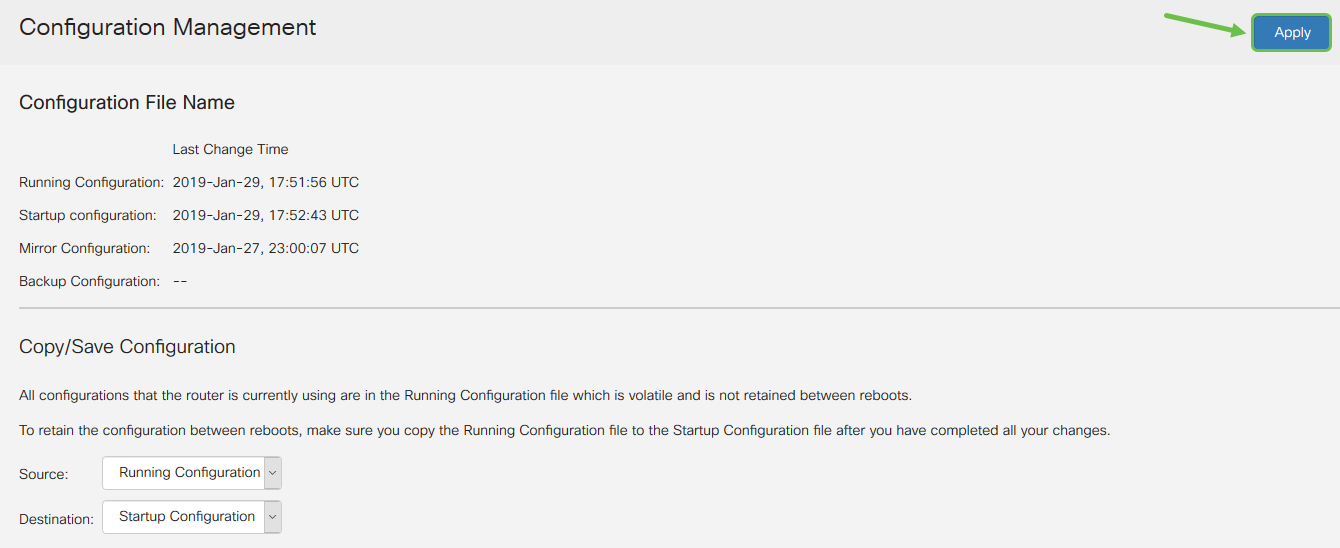
الخطوة 14. عند تلقي التأكيد، انقر فوق موافق.
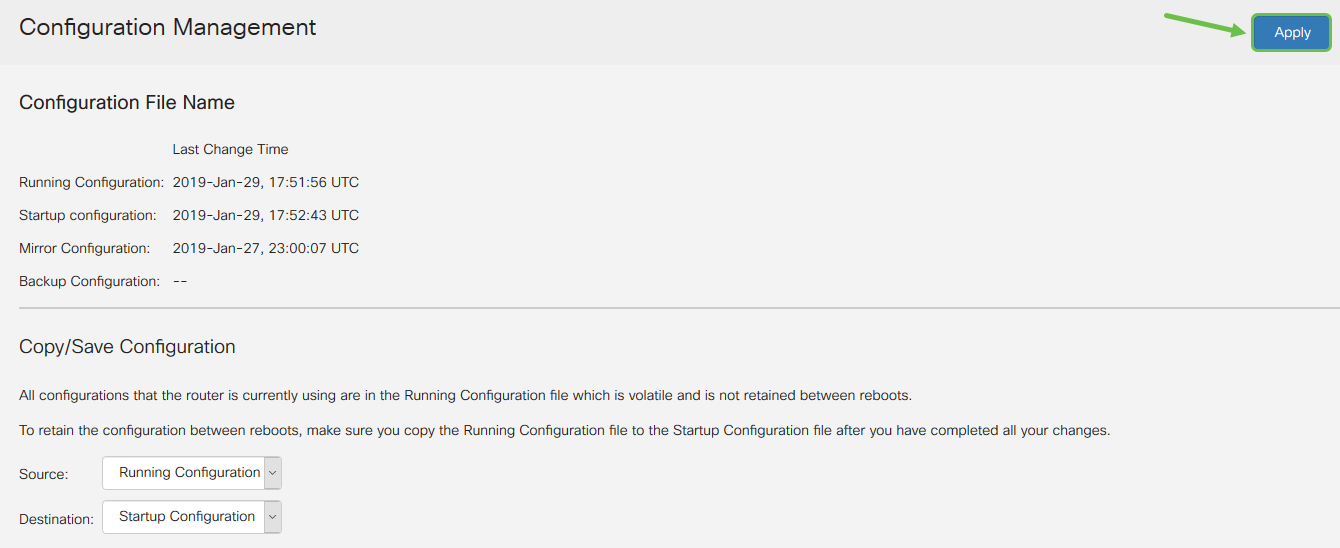
يجب أن تكون قد انتهيت الآن من تكوين ملف تعريف IPsec بنجاح على الموجه RV160 أو RV260.
إنشاء ملف تعريف من عميل إلى موقع
الخطوة 1. أخترت VPN>IPSec VPN>زبون إلى موقع .
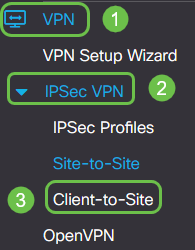
الخطوة 2. انقر أيقونة زائد.
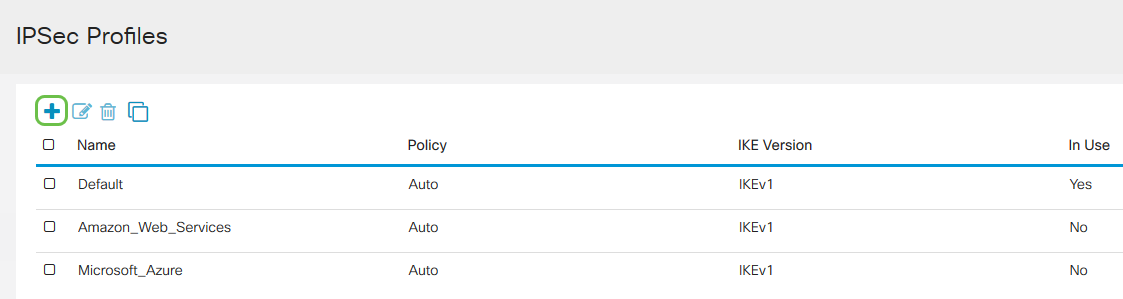
الخطوة 3. تحت علامة التبويب إعدادات أساسية، حدد خانة الاختيار تمكين لضمان أن ملف تعريف VPN نشط.
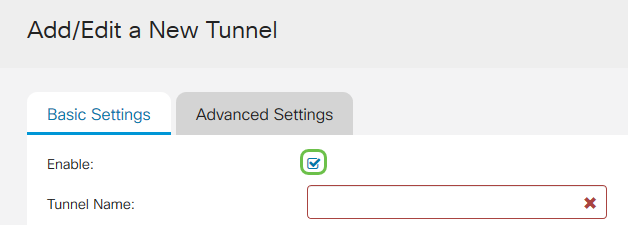
الخطوة 4. أدخل اسم لاتصال VPN في حقل اسم النفق.

الخطوة 5. أختر ملف تعريف IPsec الذي سيتم إستخدامه من القائمة المنسدلة IPsec.
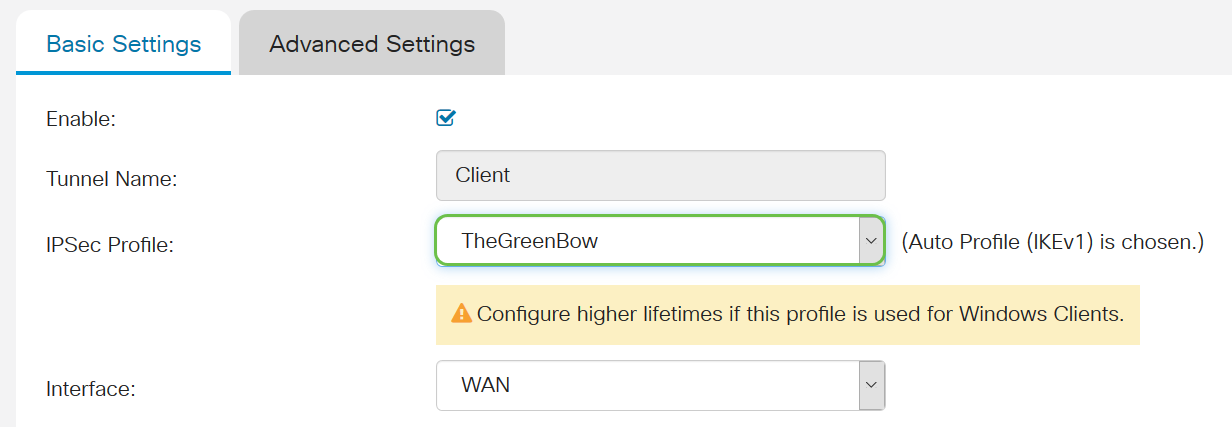
الخطوة 6. أختر الواجهة من القائمة المنسدلة الواجهة.
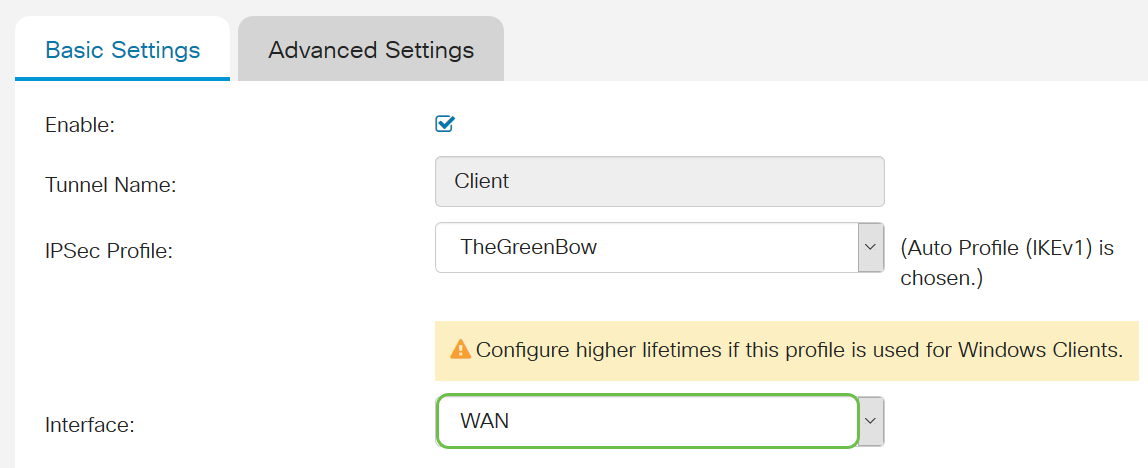
ملاحظة: تعتمد الخيارات على طراز الموجه الذي تستخدمه. في هذا المثال، يتم إختيار شبكة WAN.
الخطوة 7. أختر أسلوب مصادقة IKE. الخيارات هي:
- مفتاح مشترك مسبقا — سيسمح هذا خيار باستخدام كلمة مرور مشتركة لاتصال VPN.
- الشهادة — يستخدم هذا الخيار شهادة رقمية تحتوي على معلومات مثل الاسم أو عنوان IP والرقم التسلسلي وتاريخ انتهاء صلاحية الشهادة ونسخة من المفتاح العام لحامل الشهادة.
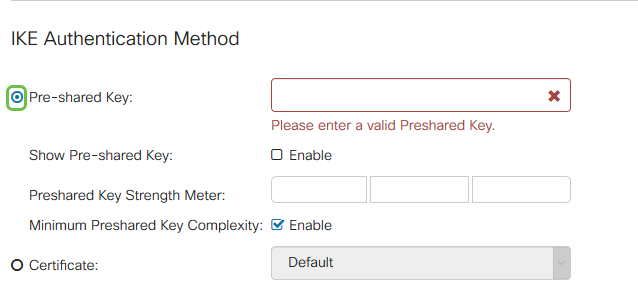
ملاحظة: يمكن أن يكون المفتاح المشترك مسبقا هو ما تريده، فما عليه إلا مضاهاته في الموقع ومع العميل عند إعداده ل GreenBow Client على جهاز الكمبيوتر الخاص به.
الخطوة 8. أدخل كلمة مرور الاتصال في حقل مفتاح مشترك مسبقا.
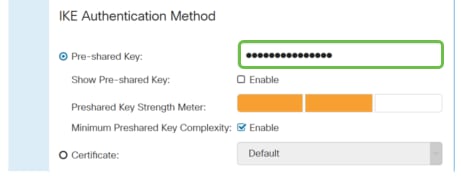
الخطوة 9. (إختياري) قم بإلغاء تحديد الحد الأدنى لتعقيد المفاتيح المشتركة مسبقا مكن خانة الاختيار من أن تكون قادرة على إستخدام كلمة مرور بسيطة.
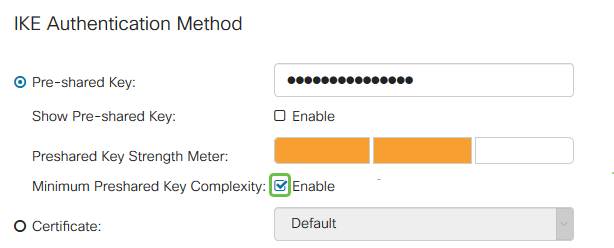
ملاحظة: في هذا المثال، يتم ترك الحد الأدنى لتعقيد المفاتيح المشتركة مسبقا.
الخطوة 10. (إختياري) حدد خانة الاختيار show key المشترك مسبقا enable لإظهار كلمة المرور في النص العادي.
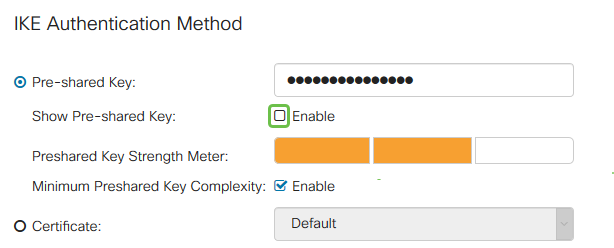
ملاحظة: في هذا المثال، يتم ترك إظهار المفتاح المشترك مسبقا معطلا.
الخطوة 11. أختر معرف محلي من القائمة المنسدلة معرف محلي. الخيارات هي:
- WAN IP المحلي — يستخدم هذا الخيار عنوان IP الخاص بواجهة شبكة المنطقة الواسعة (WAN) لبوابة VPN.
- عنوان IP — يسمح هذا الخيار لك بإدخال عنوان IP يدويا لاتصال VPN. هذا هو عنوان WAN IP الخاص بالموجه في الموقع (المكتب).
- FQDN — يعرف هذا الخيار أيضا باسم المجال المؤهل بالكامل (FQDN). وهو يتيح لك إستخدام اسم مجال كامل لجهاز كمبيوتر معين على الإنترنت.
- FQDN للمستخدم — يتيح لك هذا الخيار إستخدام اسم مجال كامل لمستخدم معين على الإنترنت.
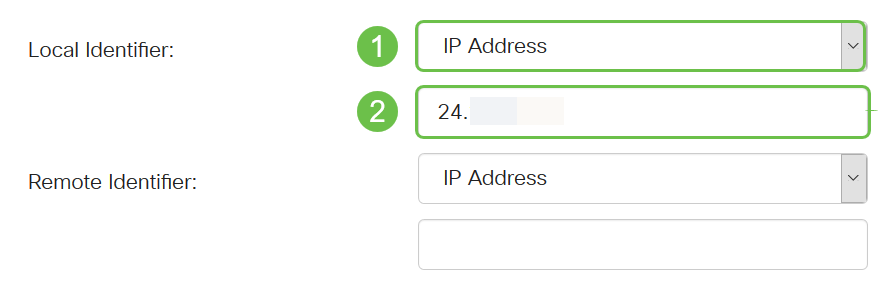
ملاحظة: في هذا المثال، يتم إختيار عنوان IP وإدخال عنوان IP لشبكات WAN الخاص بالموجه في الموقع. في هذا المثال، تم إدخال 24.x.x.x. تم تمويه العنوان الكامل لأغراض الخصوصية.
الخطوة 12. أختر معرف للمضيف البعيد. الخيارات هي:
- عنوان IP — يستخدم هذا الخيار عنوان IP لشبكة WAN الخاصة بعميل شبكة VPN. لمعرفة عنوان WAN، يمكنك إدخال "ما هو عنوان IP الخاص بي" في مستعرض الويب الخاص بك. هذا هو عنوان IP للعميل.
- FQDN — اسم المجال المؤهل بالكامل. يتيح لك هذا الخيار إستخدام اسم مجال كامل لجهاز كمبيوتر معين على الإنترنت.
- FQDN للمستخدم — يتيح لك هذا الخيار إستخدام اسم مجال كامل لمستخدم معين على الإنترنت.
ملاحظة: في هذا المثال، يتم إختيار عنوان IP ويتم إدخال عنوان IPv4 الحالي للموجه في موقع العميل. يمكن تحديد ذلك من خلال إجراء بحث عن "ما هو عنوان IP الخاص بي" في مستعرض الويب لديك. يمكن تغيير هذا العنوان حتى إذا واجهت مشاكل في الاتصال بعد تكوين ناجح، فقد تكون هذه المنطقة منطقة للتحقق منها وتغييرها على كل من العميل والموقع.
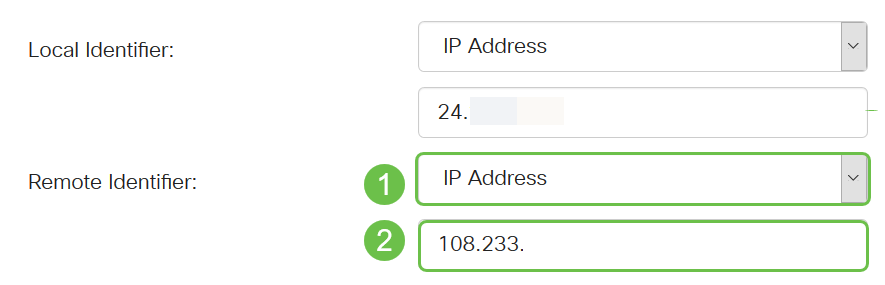
الخطوة 13. (إختياري) حدد خانة الاختيار المصادقة الموسعة لتنشيط الميزة. عند تنشيطه، سيوفر هذا مستوى إضافيا من المصادقة يتطلب أن يقوم المستخدمون عن بعد بتقديم المفتاح في بيانات الاعتماد الخاصة بهم قبل أن يتم منحهم حق الوصول إلى شبكة VPN.

الخطوة 14. (إختياري) أختر المجموعة التي ستستخدم المصادقة الموسعة بالنقر فوق أيقونة زائد وحدد المستخدم من القائمة المنسدلة.
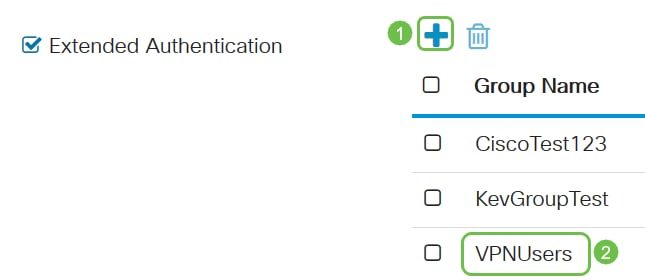
ملاحظة: في هذا المثال، يتم إختيار خوادم VPNUsers.
الخطوة 15. تحت نطاق التجميع لشبكة LAN الخاصة بالعميل، أدخل أول عنوان IP وعنوان IP الطرفي الذي يمكن تعيينه لعميل شبكة VPN. يجب أن يكون هذا مجموعة من العناوين التي لا تتداخل مع عناوين الموقع. ويمكن الإشارة إلى هذه الواجهات باسم الواجهات الظاهرية. إذا إستلمت رسالة بحاجة إلى تغيير واجهة ظاهرية، فهذا هو المكان الذي ستقوم بإصلاح ذلك.
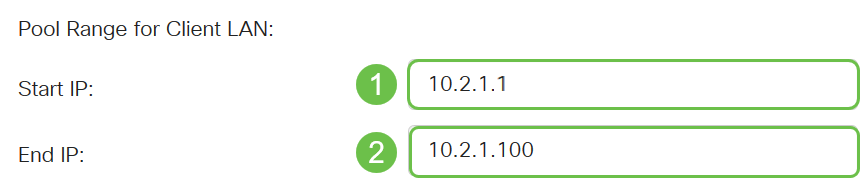
الخطوة 16. حدد علامة التبويب إعدادات متقدمة.

الخطوة 17. (إختياري) قم بالتمرير لأسفل إلى أسفل الصفحة وحدد الوضع العدائي. تتيح لك ميزة "الوضع العدواني" تحديد سمات نفق RADIUS لنظير أمان IP (IPsec) وبدء تفاوض الوضع العدواني ل Internet Key Exchange (IKE) مع النفق. لمزيد من المعلومات حول Aggressive Mode مقابل Main Mode، انقر هنا.
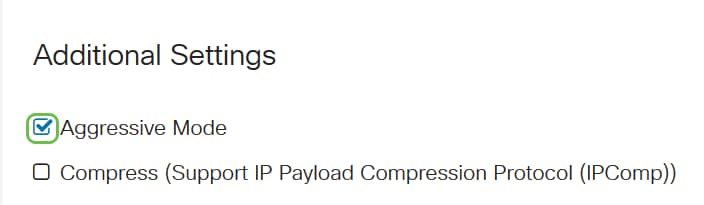
ملاحظة: يتيح مربع الاختيار الضغط للموجه اقتراح الضغط عند بدء التوصيل. يقلل هذا البروتوكول من حجم مخططات بيانات IP. إذا رفض المستجيب هذا الاقتراح، فلن يقوم الموجه بتنفيذ الضغط. عندما يكون الموجه هو المستجيب، فإنه يقبل الضغط، حتى إذا لم يتم تمكين الضغط. إذا قمت بتمكين هذه الميزة لهذا الموجه، فستحتاج إلى تمكينها على الموجه البعيد (الطرف الآخر من النفق). في هذا المثال، ترك الضغط غير محدد.
الخطوة 18. طقطقة يطبق.
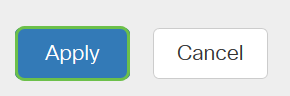
الخطوة 19. طقطقة حفظ.

الخطوة 20. انقر فوق تطبيق مرة أخرى لحفظ التكوين الجاري تشغيله في تكوين بدء التشغيل.
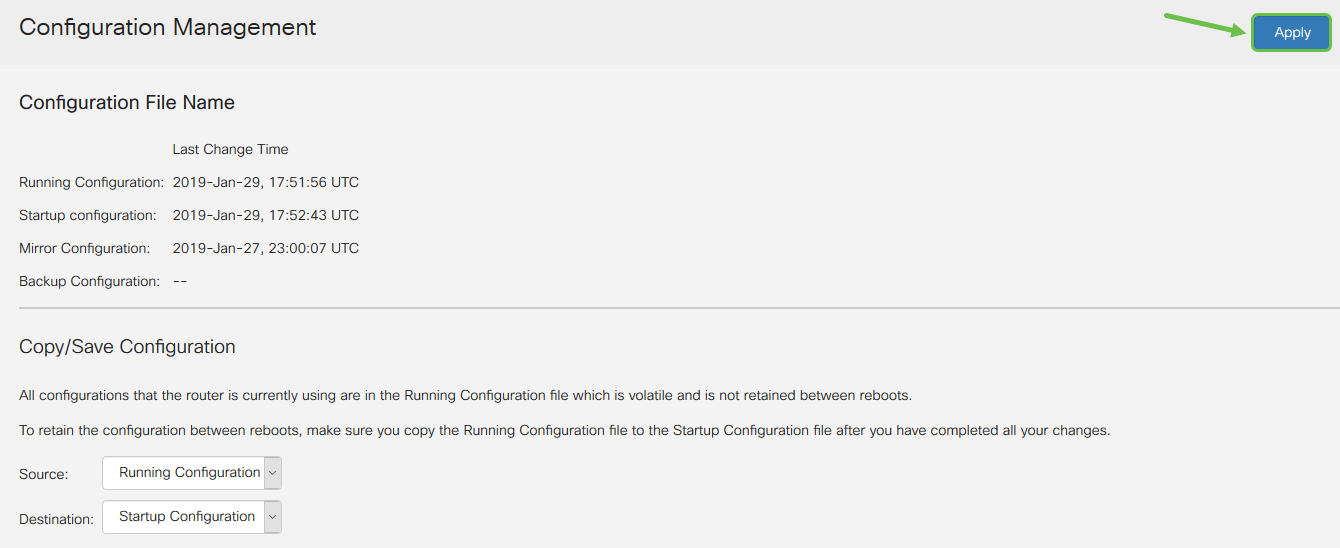
الخطوة 21. عند تلقي التأكيد، انقر فوق موافق.

يجب أن تكون قد انتهيت الآن من تكوين نفق من العميل إلى الموقع على الموجه الخاص بعميل GreenBow VPN.
تكوين عميل GreenBow VPN على كمبيوتر العامل عن بعد
تكوين إعدادات المرحلة 1
لتنزيل أحدث إصدار من برنامج عميل VPN ل GreenBow IPsec، انقر هنا.
الخطوة 1. انقر بزر الماوس الأيمن على أيقونة عميل GreenBow VPN. يوجد هذا في الركن السفلي الأيمن من شريط المهام.

الخطوة 2. حدد لوحة التكوين.

ملاحظة: هذا مثال على كمبيوتر Windows. قد يختلف هذا النوع باختلاف البرامج التي تستخدمها.
الخطوة 3. حدد معالج إنشاء نفق IKE V1 IPsec.
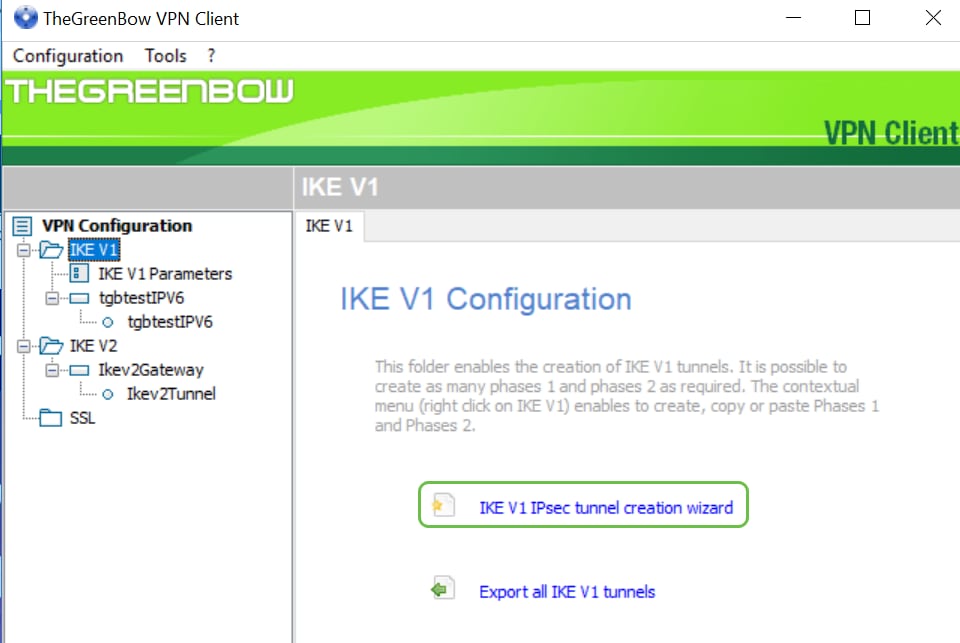
ملاحظة: في هذا المثال، يتم تكوين الإصدار 1 من IKE. إذا كنت ترغب في تكوين الإصدار 2 من IKE، فسوف تتبع الخطوات نفسها ولكن انقر بزر الماوس الأيمن فوق مجلد IKE V2. ستحتاج أيضا إلى تحديد IKEv2 لملف تعريف IPsec على الموجه في الموقع.
الخطوة 4. املأ عنوان IP الخاص بشبكة WAN العامة للموجه في الموقع (المكتب) حيث يوجد خادم الملفات، والمفتاح المشترك، والعنوان الداخلي الخاص للشبكة البعيدة في الموقع. انقر فوق Next (التالي). في هذا المثال، الموقع هو 24.x.x.x. تم إستبدال الأنظمة الثمانية الثلاثة الأخيرة (مجموعات الأرقام في عنوان IP هذا) بعلامة × لحماية هذه الشبكة. يمكنك إدخال عنوان IP الكامل.
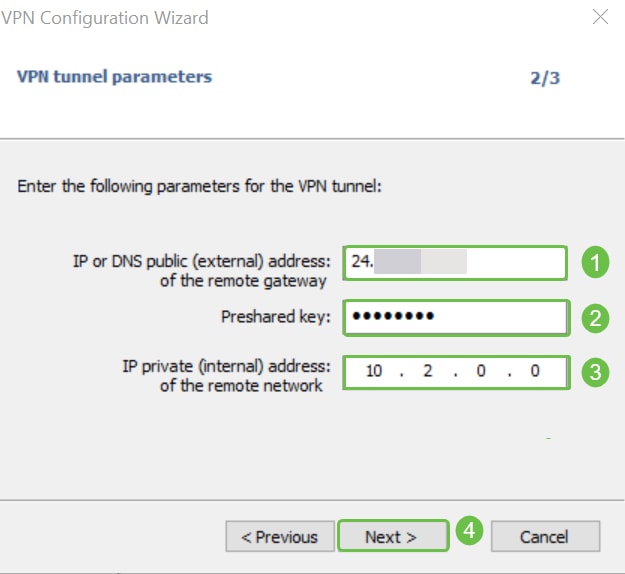
الخطوة 5. انقر فوق إنهاء.
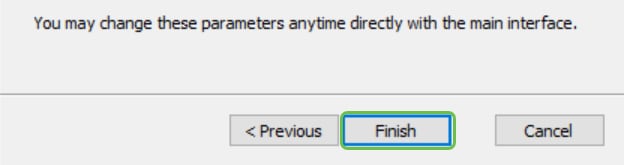
الخطوة 6 (إختياري) يمكنك تغيير معلمات IKE V1. يمكن ضبط العمر الافتراضي والأدنى والأقصى ل GreenBow. في هذا الموقع، يمكنك إدخال نطاق العمر الافتراضي الذي يقبله الموجه أيا كان.
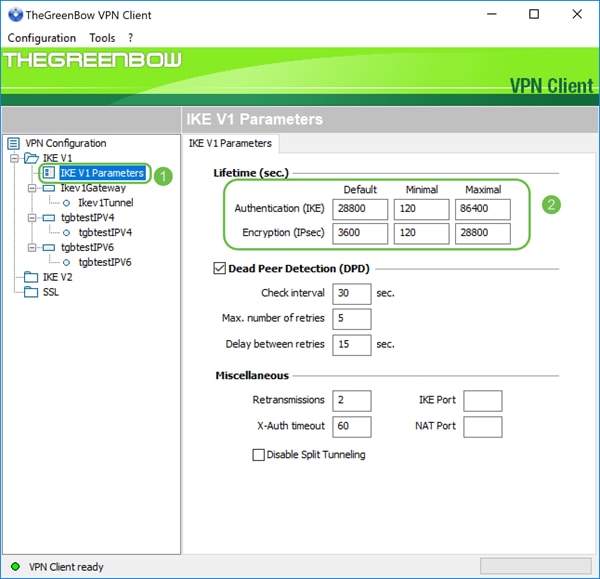
الخطوة 7. انقر على البوابة التي أنشأتها.
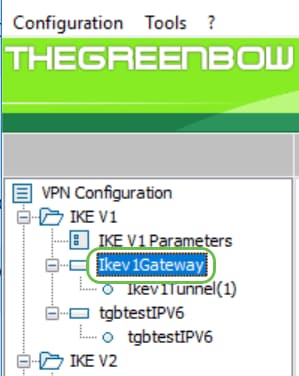
الخطوة 8. في علامة التبويب المصادقة أسفل العناوين سترى قائمة منسدلة بالعناوين المحلية. يمكنك إختيار واحد أو تحديد أي ، كما هو موضح أدناه.
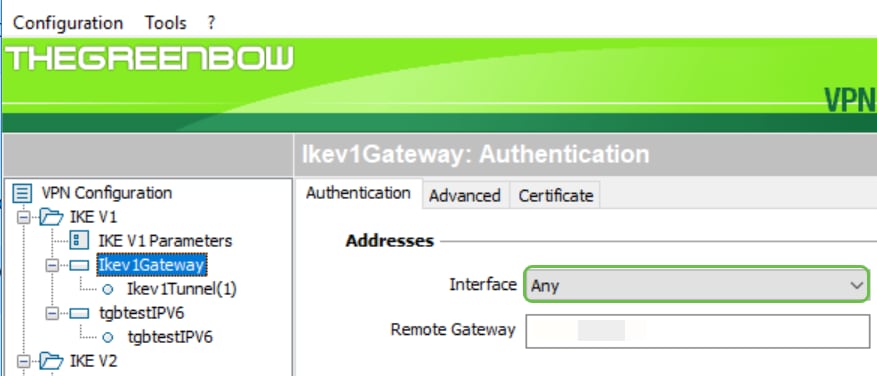
الخطوة 9. أدخل عنوان البوابة البعيدة في حقل البوابة البعيدة. يمكن أن يكون عنوان IP أو اسم DNS. هذا هو عنوان IP العام للموجه في الموقع (المكتب).
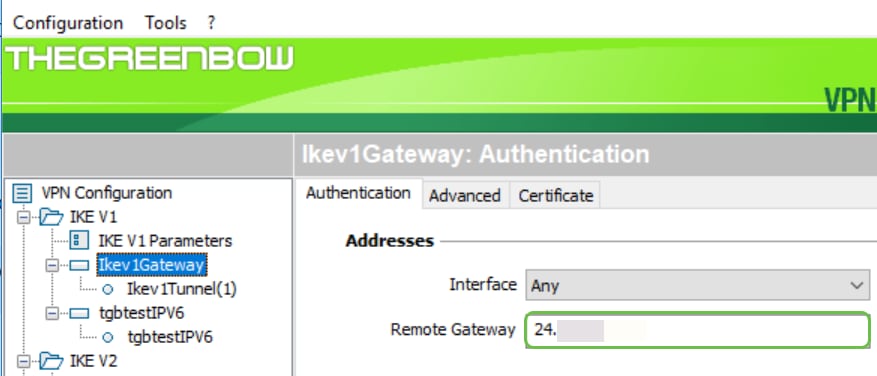
الخطوة 10. تحت المصادقة، أختر نوع المصادقة. الخيارات هي:
- المفتاح المشترك مسبقا — سيتيح هذا الخيار للمستخدم إستخدام كلمة مرور تم تكوينها على بوابة VPN. يجب تطابق كلمة المرور من قبل المستخدم حتى يتمكن من إنشاء نفق VPN.
- الشهادة — يستخدم هذا الخيار شهادة لإكمال المصافحة بين عميل VPN وبوابة VPN.
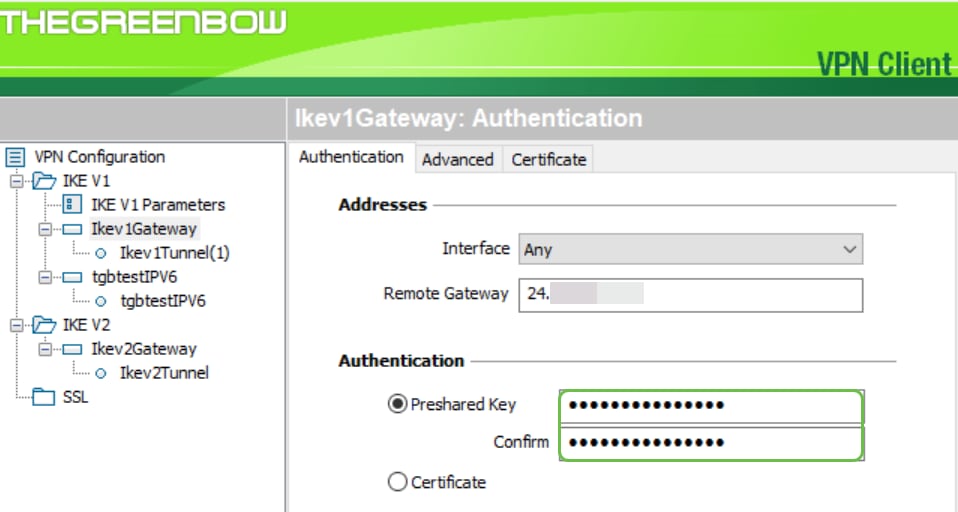
ملاحظة: في هذا المثال، تم إدخال المفتاح المشترك مسبقا الذي تم تكوينه على الموجه وتأكيده.
الخطوة 11. تحت IKE، قم بتعيين إعدادات التشفير والمصادقة ومجموعة المفاتيح لمطابقة تكوين الموجه.
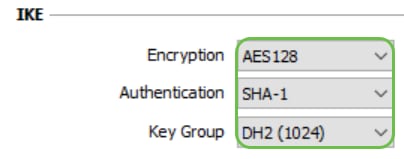
الخطوة 12. انقر فوق علامة التبويب خيارات متقدمة.

الخطوة 13. تحت ميزات متقدمة، تحقق من خانة الاختيار mode config وstrong mode. تم تحديد "الوضع المتميز" على RV160 في ملف تعريف "العميل إلى الموقع" لهذا المثال. أترك إعداد NAT-T إلى "تلقائي".
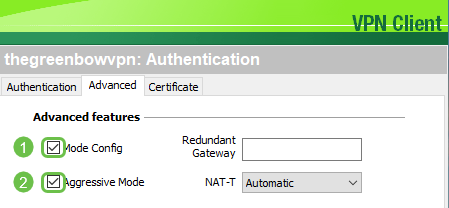
ملاحظة: مع تمكين تكوين الوضع، سيقوم عميل GreenBow VPN بسحب الإعدادات من عبارة VPN لمحاولة إنشاء نفق. NAT-T يجعل إنشاء اتصال أسرع.
الخطوة 14. (إختياري) تحت X-Auth، يمكنك التحقق من خانة الاختيار المنبثقة X-Auth لسحب نافذة تسجيل الدخول تلقائيا عند بدء اتصال. إطار تسجيل الدخول هو المكان الذي يدخل فيه المستخدم بيانات الاعتماد الخاصة به ليكون قادرا على إكمال النفق.
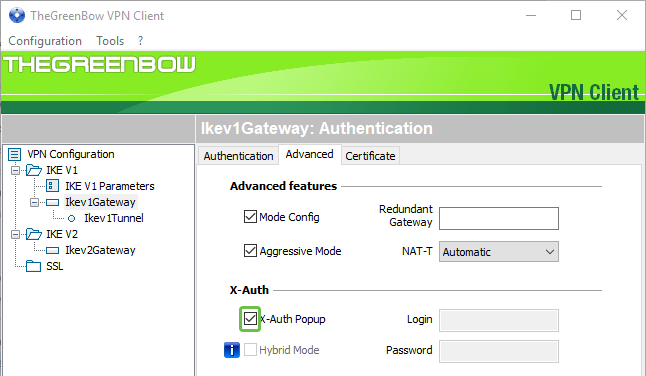
الخطوة 15. (إختياري) إذا لم تحدد X-Auth منبثق، فأدخل اسم المستخدم في حقل تسجيل الدخول. هذا هو اسم المستخدم الذي تم إدخاله عند إنشاء حساب مستخدم في بوابة VPN وكلمة المرور في الموقع.

الخطوة 16. تحت المعرف المحلي والمعرف البعيد، قم بتعيين المعرف المحلي والمعرف البعيد لمطابقة إعدادات بوابة VPN.
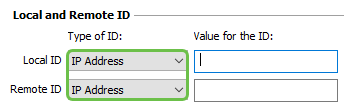
ملاحظة: في هذا المثال، يتم تعيين كل من المعرف المحلي والمعرف البعيد على عنوان IP لمطابقة إعدادات بوابة RV160 أو RV260 VPN.
الخطوة 17. تحت قيمة للمعرف، أدخل المعرف المحلي والمعرف البعيد في الحقول الخاصة بهما. المعرف المحلي هو عنوان WAN IP للعميل. ويمكن العثور على هذا من خلال إجراء بحث عبر الويب عن "ما هو عنوان IP الخاص بي". المعرف البعيد هو عنوان WAN IP للموجه في الموقع.
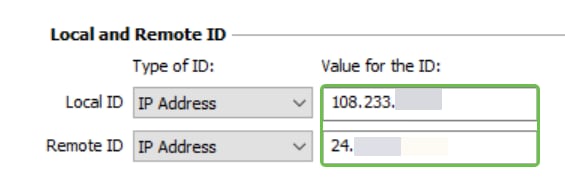
الخطوة 18. طقطقت تشكيل واخترت حفظ.
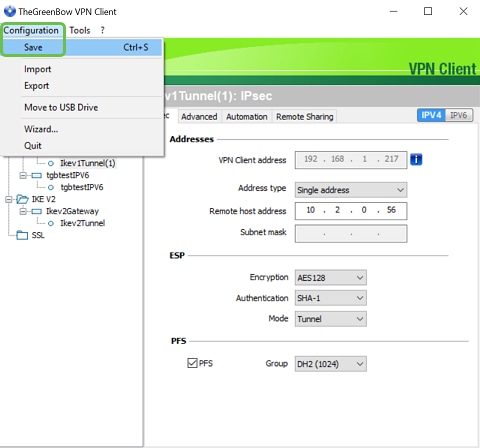
تكوين إعدادات النفق
الخطوة 1. انقر فوق IKev1Tunnel(1) (قد يكون لديك اسم مختلف) وعلامة التبويب IPsec. يتم تعميم عنوان عميل VPN تلقائيا إذا قمت بتحديد الوضع Config في الإعدادات المتقدمة ل Ikev1Gateway. يعرض هذا عنوان IP المحلي للكمبيوتر/الكمبيوتر المحمول في الموقع البعيد.

الخطوة 2. أختر نوع العنوان الذي يمكن لعميل شبكة VPN الوصول إليه من القائمة المنسدلة نوع العنوان. يمكن أن يكون عنوان واحد أو نطاق من العناوين أو عنوان شبكة فرعية. يتضمن عنوان الشبكة الفرعية الافتراضي، تلقائيا عنوان عميل شبكة VPN (عنوان IP المحلي للكمبيوتر)، وعنوان شبكة LAN البعيدة، وقناع شبكة فرعية. إذا تم تحديد عنوان واحد أو نطاق من العناوين، فستحتاج هذه الحقول إلى تعبئتها يدويا. أدخل عنوان الشبكة الذي يجب الوصول إليه بواسطة نفق VPN في حقل عنوان شبكة LAN البعيدة وقناع الشبكة الفرعية للشبكة البعيدة في حقل قناع الشبكة الفرعية.

ملاحظة: في هذا المثال، تم إختيار عنوان واحد وإدخال عنوان IP المحلي للموجه في الموقع.
الخطوة 3. تحت ESP، قم بتعيين التشفير والمصادقة والوضع لمطابقة إعدادات بوابة VPN في الموقع (المكتب).
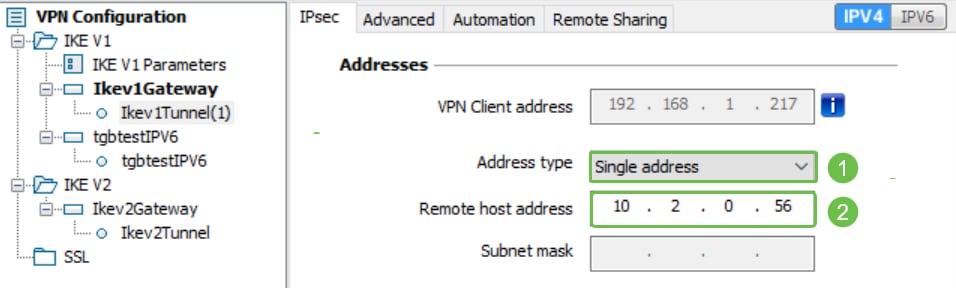
الخطوة 4. (إختياري) تحت PFS، حدد خانة الاختيار PFS لتمكين السرية التامة لإعادة التوجيه (PFS). يولد PFS مفاتيح عشوائية لتشفير الجلسة. حدد إعداد مجموعة PFS من القائمة المنسدلة المجموعة. إذا تم تمكينه على الموجه، فيجب تمكينه أيضا هنا.
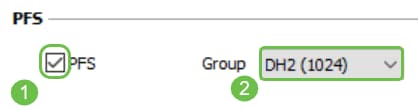
الخطوة 5. (إختياري) انقر بزر الماوس الأيمن على اسم عبارة ikev1وانقر على قسم إعادة التسمية إذا كنت ترغب في إعادة تسميته.
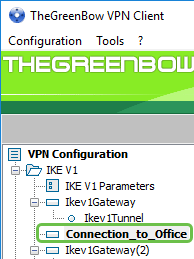
الخطوة 6. طقطقت تشكيل واخترت حفظ.
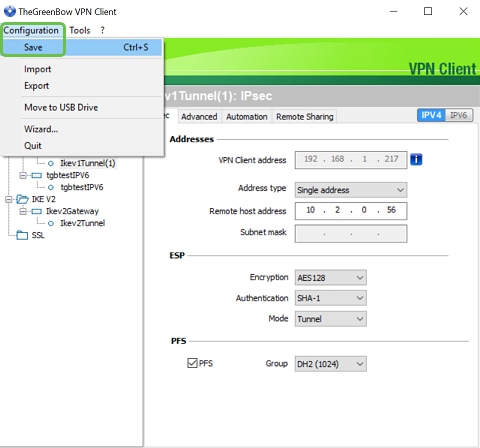
يجب أن تكون قد انتهيت الآن من تكوين عميل GreenBow VPN بنجاح للاتصال بالموجه RV160 أو RV260 من خلال VPN.
بدء اتصال VPN كعميل
الخطوة 1. ونظرا لأن GreenBow مفتوح لديك، يمكنك النقر بزر الماوس الأيمن فوق النفق وتحديد فتح النفق لبدء الاتصال.
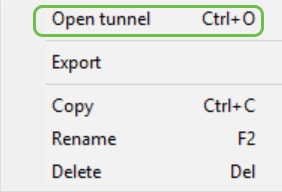
ملاحظة: يمكنك أيضا فتح نفق بالنقر المزدوج على النفق.
الخطوة 2. (إختياري) إذا كنت قد بدأت جلسة جديدة وأغلقت GreenBow، فانقر فوق رمز عميل GreenBow VPN على الجانب الأيمن من الشاشة.

الخطوة 3. (إختياري) لا تكون هذه الخطوة ضرورية إلا إذا كنت تقوم بإعداد جلسة جديدة وتتبع الخطوة 2. أخترت ال VPN توصيل أن أنت تحتاج أن يستعمل وبعد ذلك طقطقت فتح. يجب بدء اتصال VPN تلقائيا.
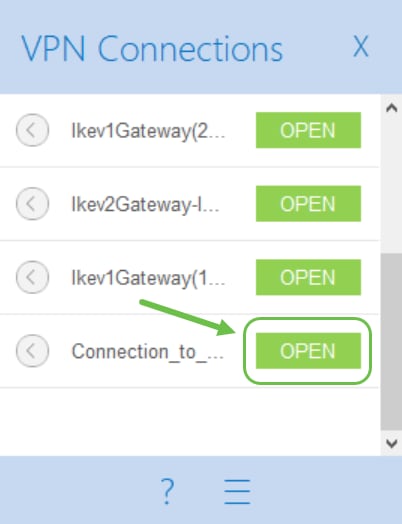
الخطوة 4. عند توصيل النفق ستظهر دائرة خضراء بجوار النفق. إذا رأيت علامة تعجب، يمكنك النقر عليها للبحث عن الخطأ.
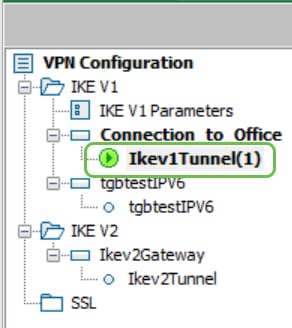
الخطوة 5. (إختياري) للتحقق من إتصالك، يمكنك الوصول إلى موجه الأمر من كمبيوتر العميل.
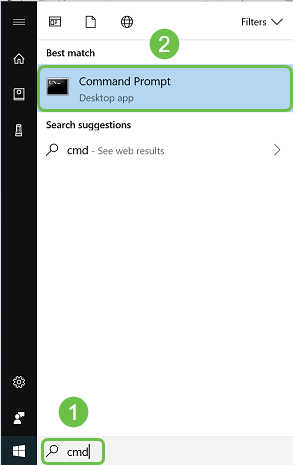
يدخل خطوة 6. (إختياري) عملية أزيز وبعد ذلك الخاص lan عنوان من المسحاج تخديد في الموقع. إذا إستلمت ردودا تكون متصلا.
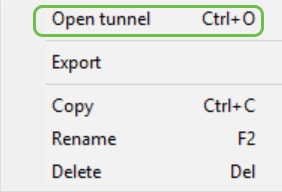
التحقق من حالة VPN
التحقق من حالة الشبكة الخاصة الظاهرية (VPN) في الموقع
الخطوة 1. قم بتسجيل الدخول إلى الأداة المساعدة المستندة إلى الويب لبوابة VPN الخاصة ب RV160 أو RV260.
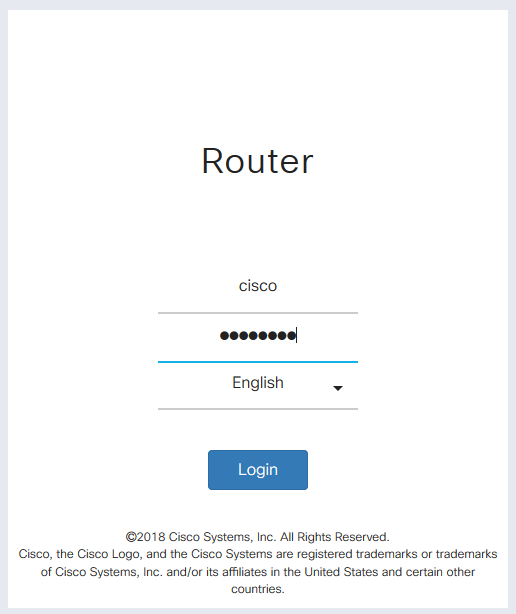
الخطوة 2. أخترت الحالة والإحصائيات>VPN وضع.
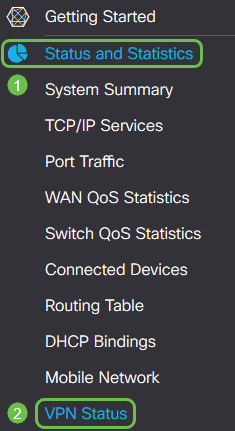
الخطوة 3. تحت حالة النفق من عميل إلى موقع، تحقق من عمود الاتصالات في جدول الاتصال. يجب أن ترى تأكيد اتصال VPN.
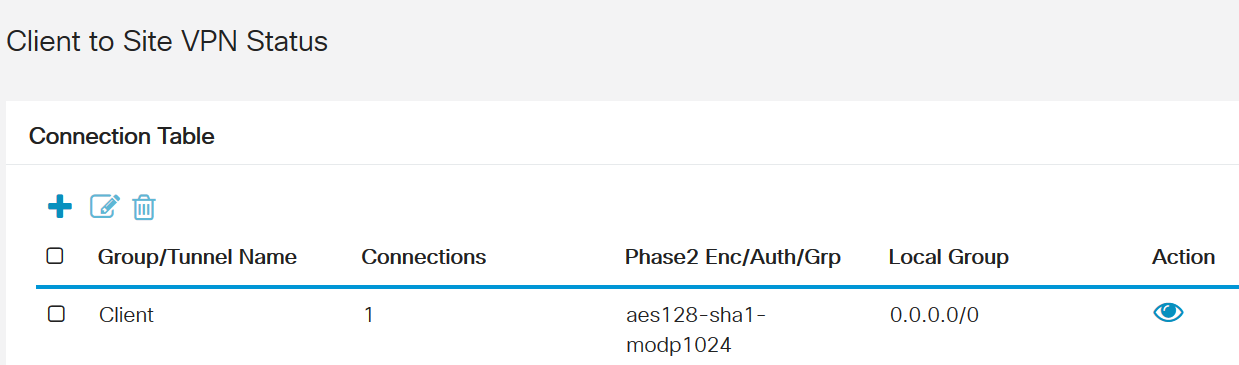
الخطوة 4. انقر على أيقونة العين للاطلاع على مزيد من التفاصيل.
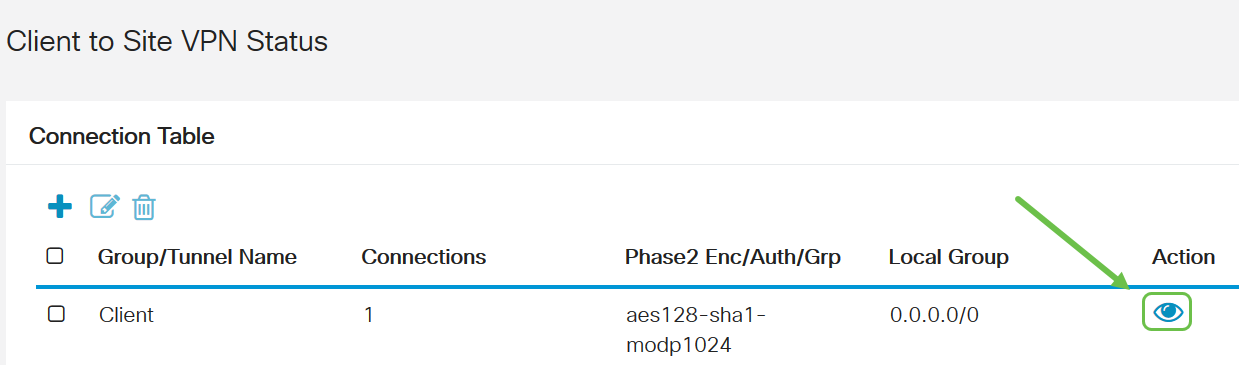
الخطوة 5. يتم عرض تفاصيل حالة الشبكة الخاصة الظاهرية (VPN) من العميل إلى الموقع هنا. ستلاحظ عنوان WAN IP الخاص بالعميل، عنوان IP المحلي الذي تم تعيينه من مجموعة العناوين التي تم تكوينها عند الإعداد. كما يعرض وحدات البايت والحزم المرسلة والمستلمة بالإضافة إلى وقت الاتصال. إذا كنت ترغب في قطع اتصال العميل، انقر فوق رمز السلسلة الزرقاء المقطوعة ضمن الإجراء. انقر فوق x الموجود في الزاوية العليا اليمنى للإغلاق بعد الفحص.
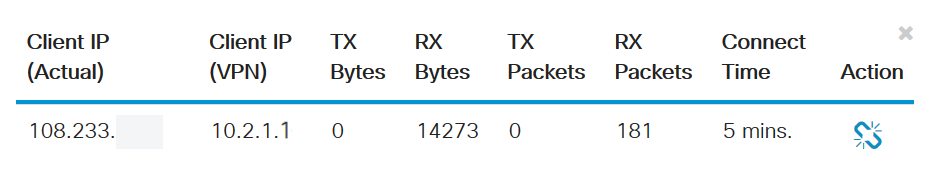
القرار
يجب أن تكون قد انتهيت الآن من إعداد اتصال VPN والتحقق منه على الموجه RV160 أو RV260 بنجاح، كما يجب تكوين عميل GreenBow VPN للاتصال بالموجه من خلال VPN أيضا.
 التعليقات
التعليقات